用光盘或者U盘成功引导后,出现如下界面:
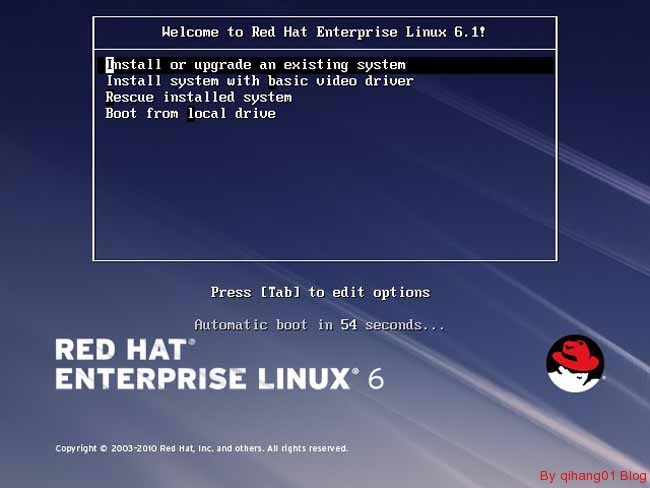
界面说明:
Install or upgrade an existing system 安装或升级现有的系统
install system with basic video driver 安装过程中采用 基本的显卡驱动
Rescue installed system 进入系统修复模式
Boot from local drive 退出安装从硬盘启动
这里选择第一项,安装或升级现有的系统,回车。
出现是否对CD媒体进行测试的提问,这里选择“Skip”跳过测试。
系统运维 www.osyunwei.com 温馨提醒:qihang01原创内容©版权所有,转载请注明出处及原文链接
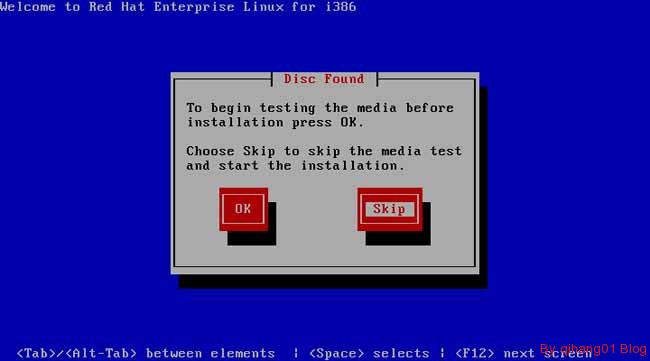
出现下面的界面
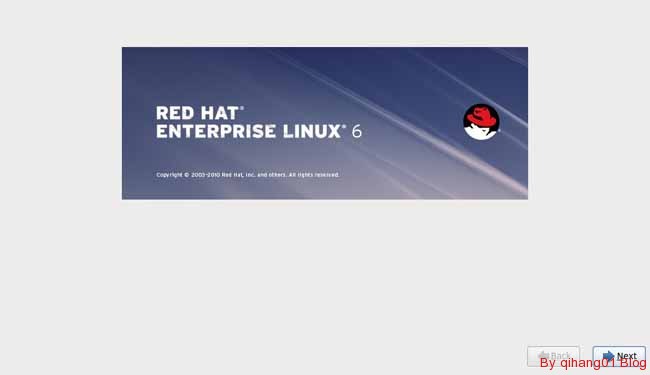
默认Next
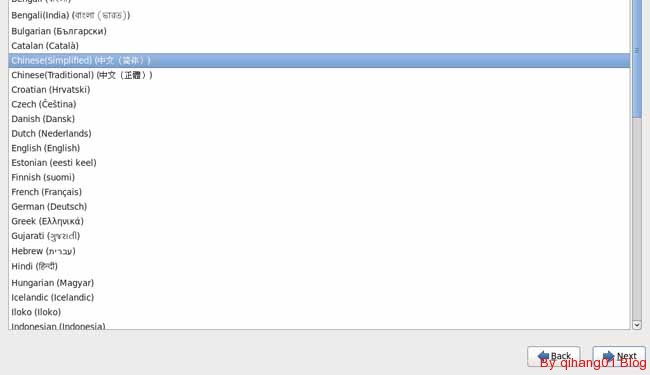
选择语言为:中文(简体)Next
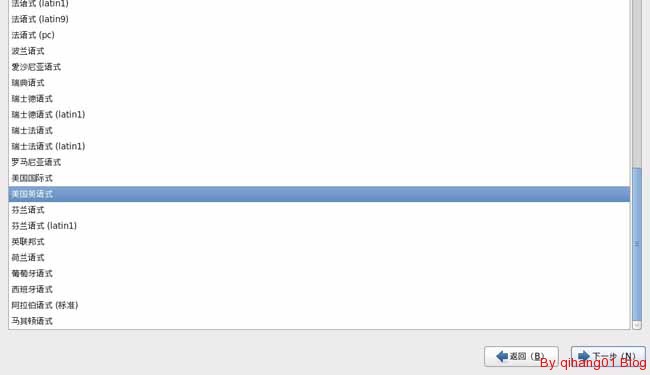
键盘选择为:美国英语式
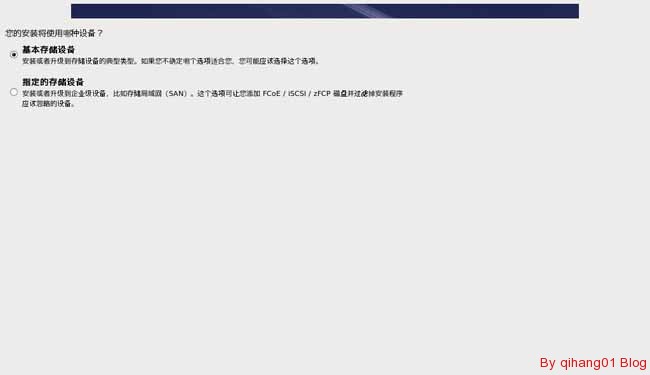
选择第一项,基本存储设备
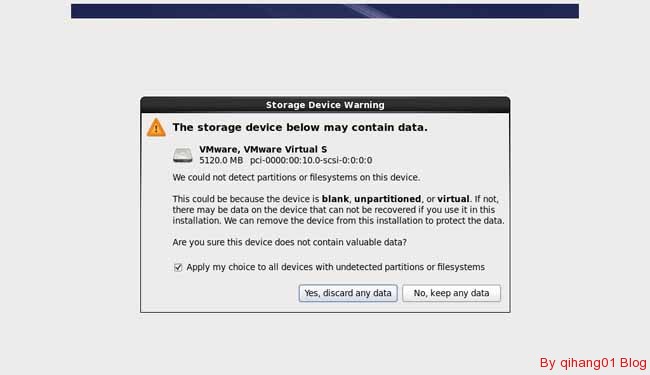
选择第一项:是的,丢弃和数据(格式化硬盘)
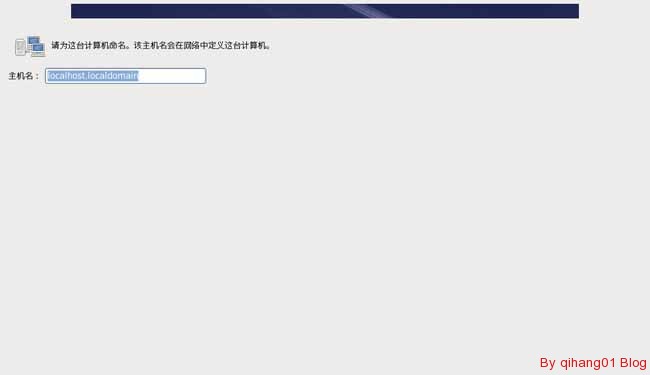
设置计算机名
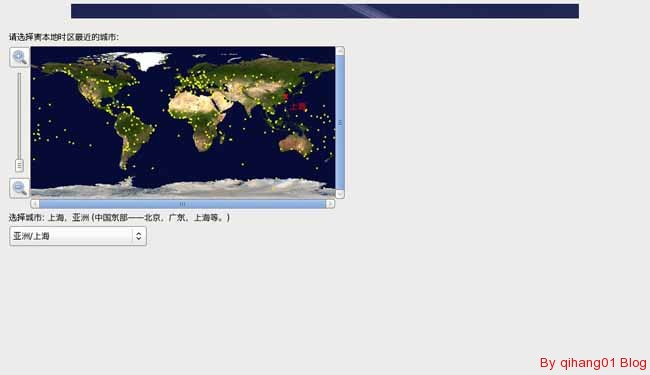
时区选择,默认即可。
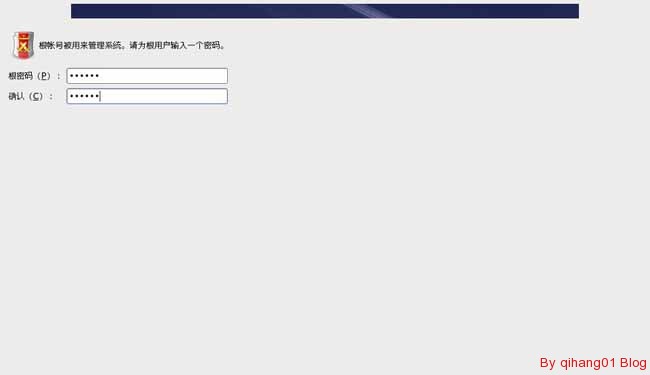
设置root密码
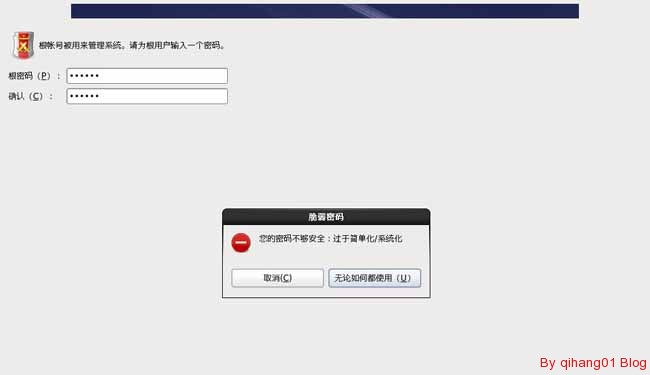
注意:如果你使用的密码过于简单,系统会自动提示,这里选择“无论如何都使用”
系统运维 www.osyunwei.com 温馨提醒:qihang01原创内容©版权所有,转载请注明出处及原文链接
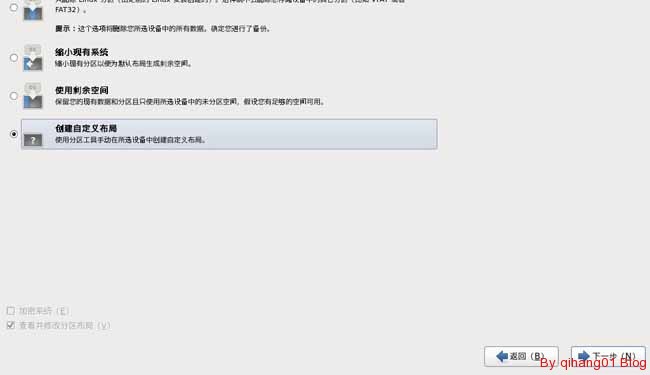
选择 创建自定义布局
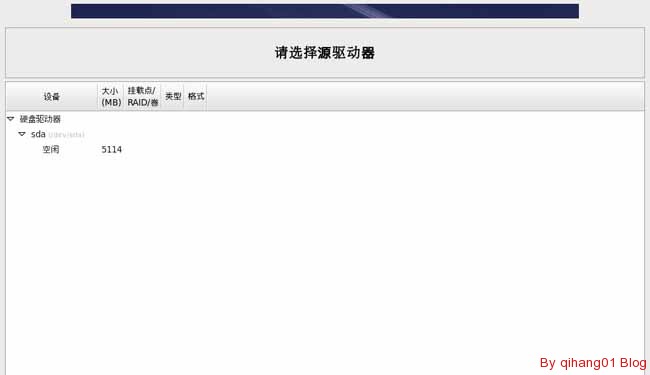
可以看到硬盘的容量,我这里显示的是5G,现在自定义分区。
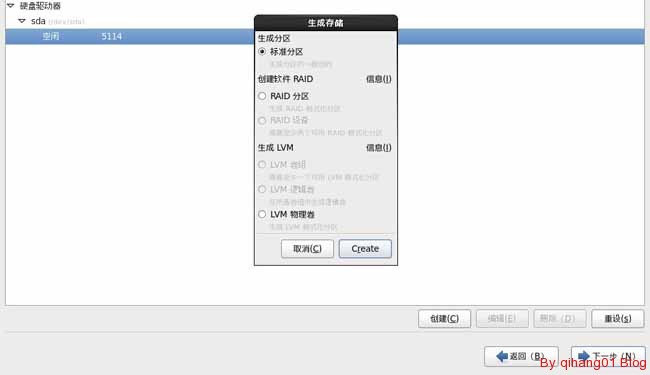
点创建,选择标准分区,点Create(生成)
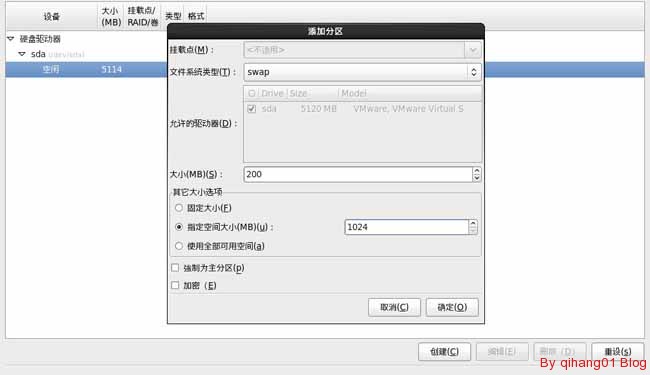
注意:分区之前,自己先要规划好,怎么分区
我这里的分区如下:
硬盘总共5G
/4G
Swap1G(内存小于2G时,设置为内存的2倍;内存大于或等于2G时,设置为2G)
特别说明:用于正式生产的服务器,切记必须把数据盘单独分区,防止系统出问题时,保证数据的完整性。比如可以再划分一个/data专门用来存放数据。
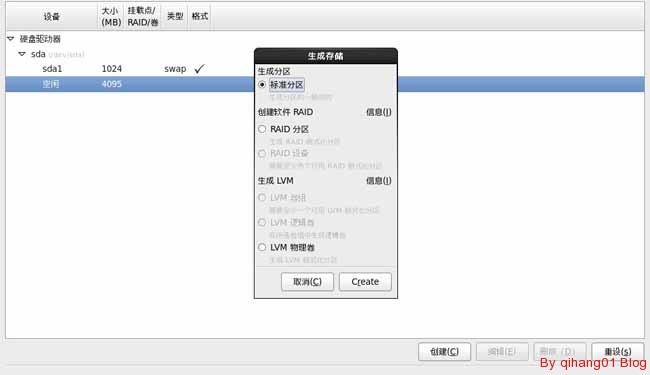
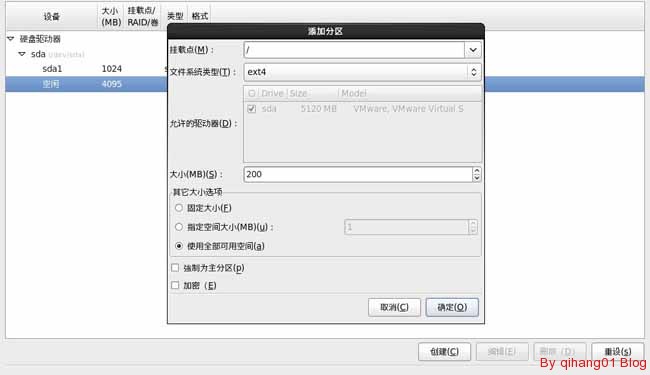
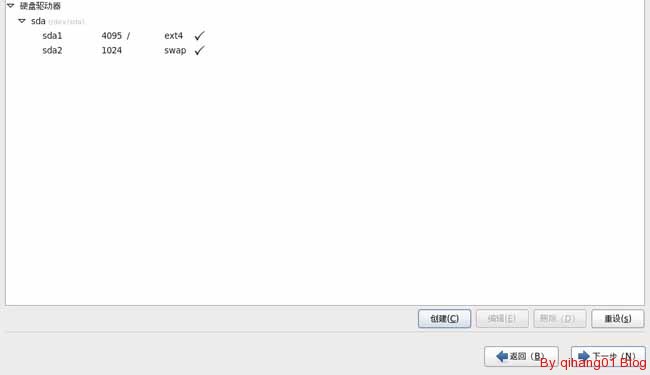
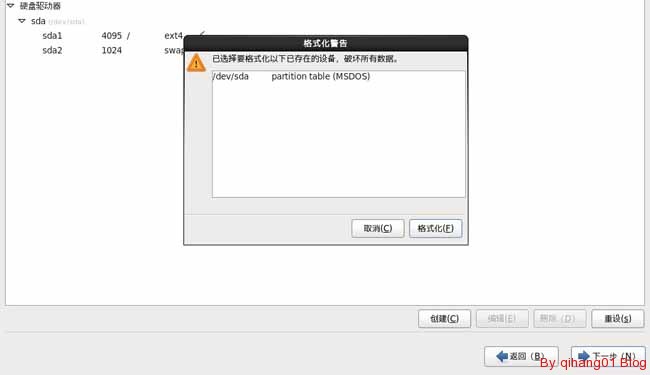
选择格式化
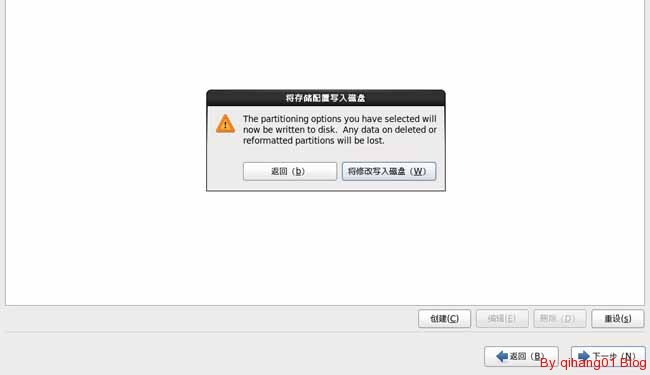
选择将修改写入磁盘
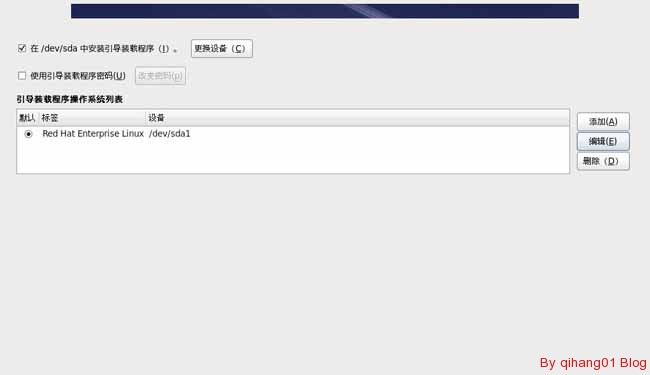
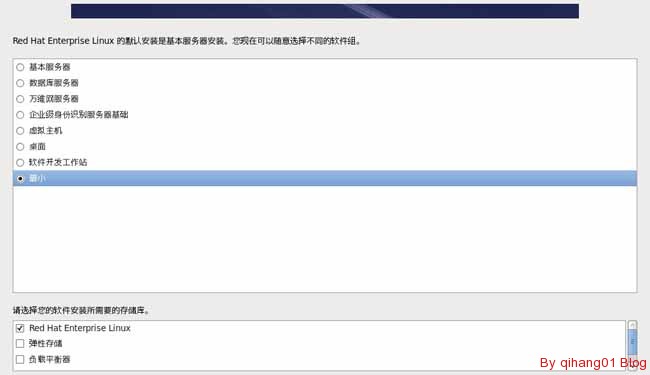
选择“最小”安装模式,根据自己需要可以定制安装,一般建议做服务器选择最小化安装。
系统运维 www.osyunwei.com 温馨提醒:qihang01原创内容©版权所有,转载请注明出处及原文链接
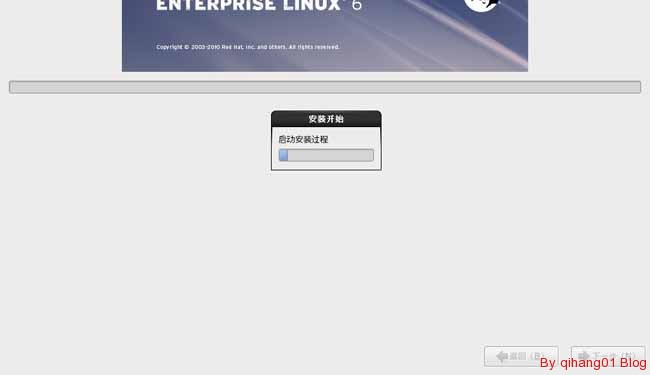
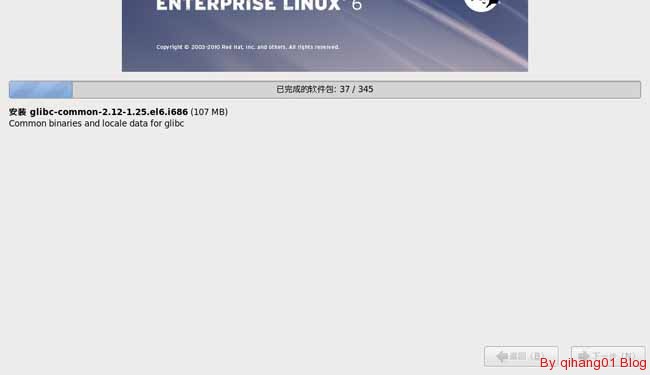
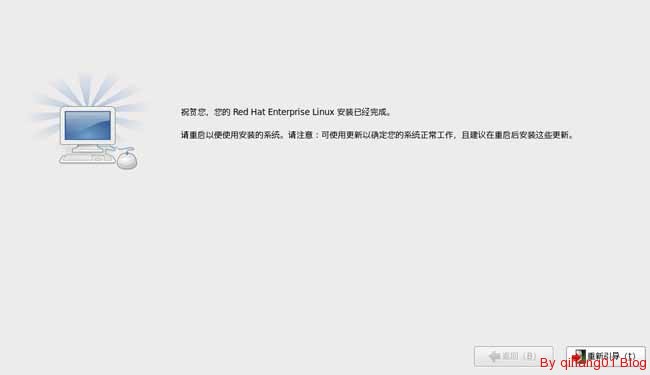
安装完成后,提示重新引导,系统重启
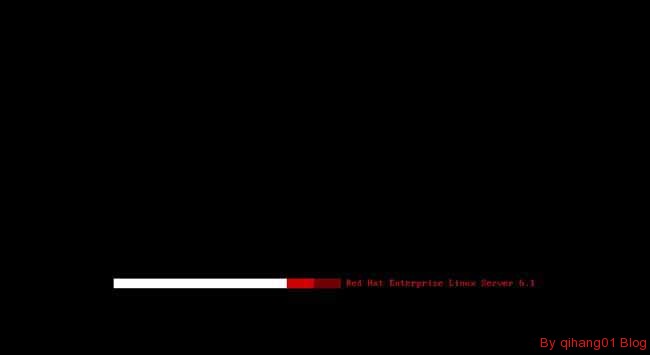
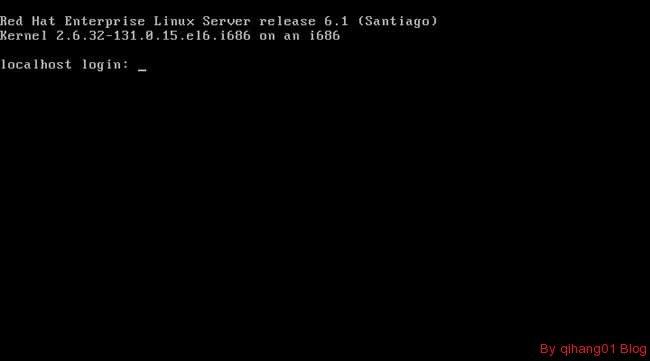
出现登录界面,至此,RHEL 6.1最小化安装完成。
======================视频教程======================

 ②190706903
②190706903  ③203744115
③203744115 





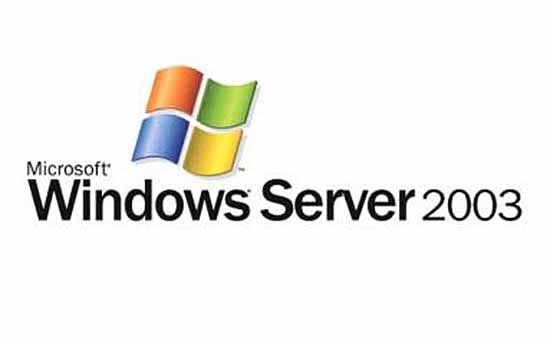
很有用
不错 很好
为虾米要装中文版